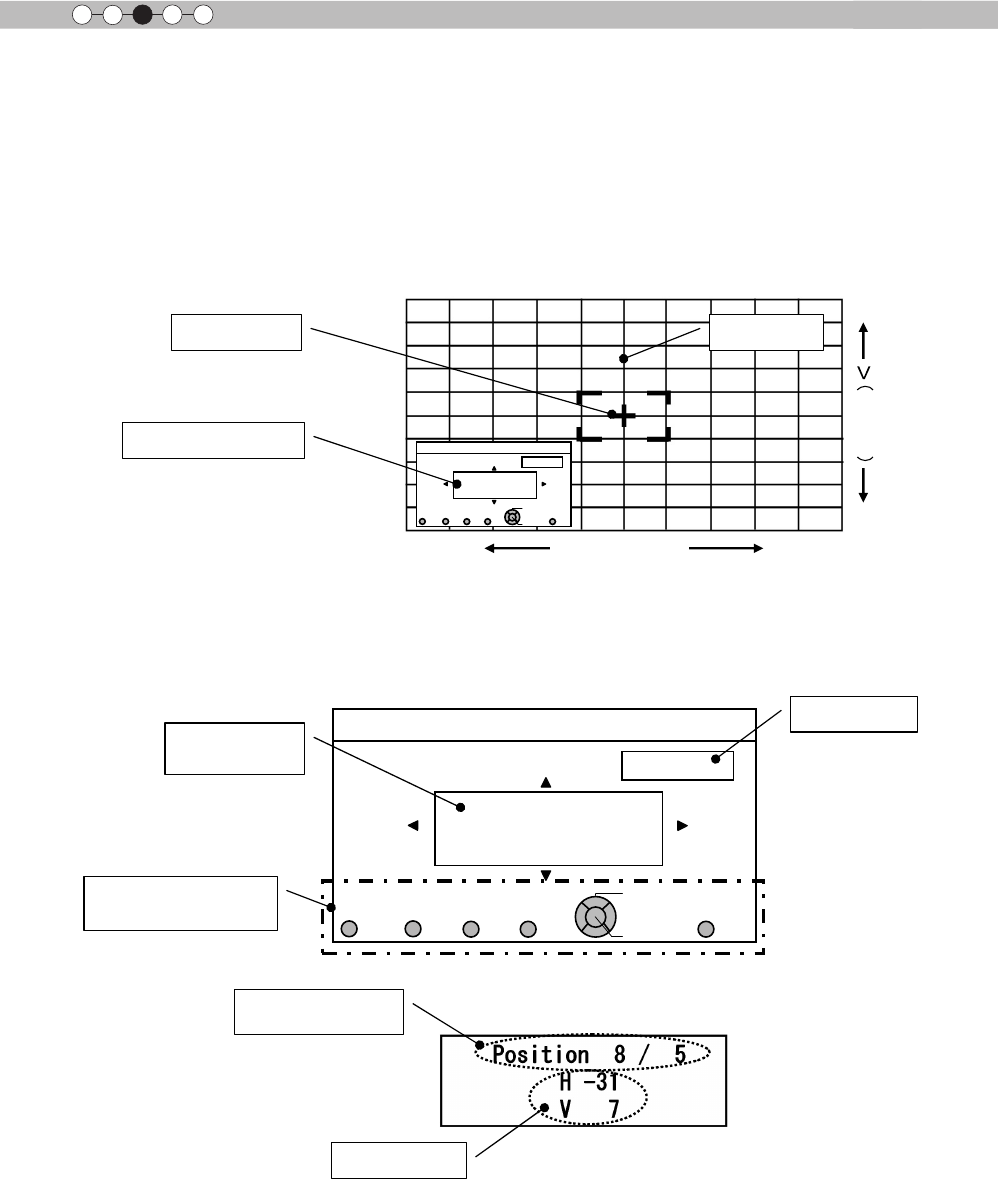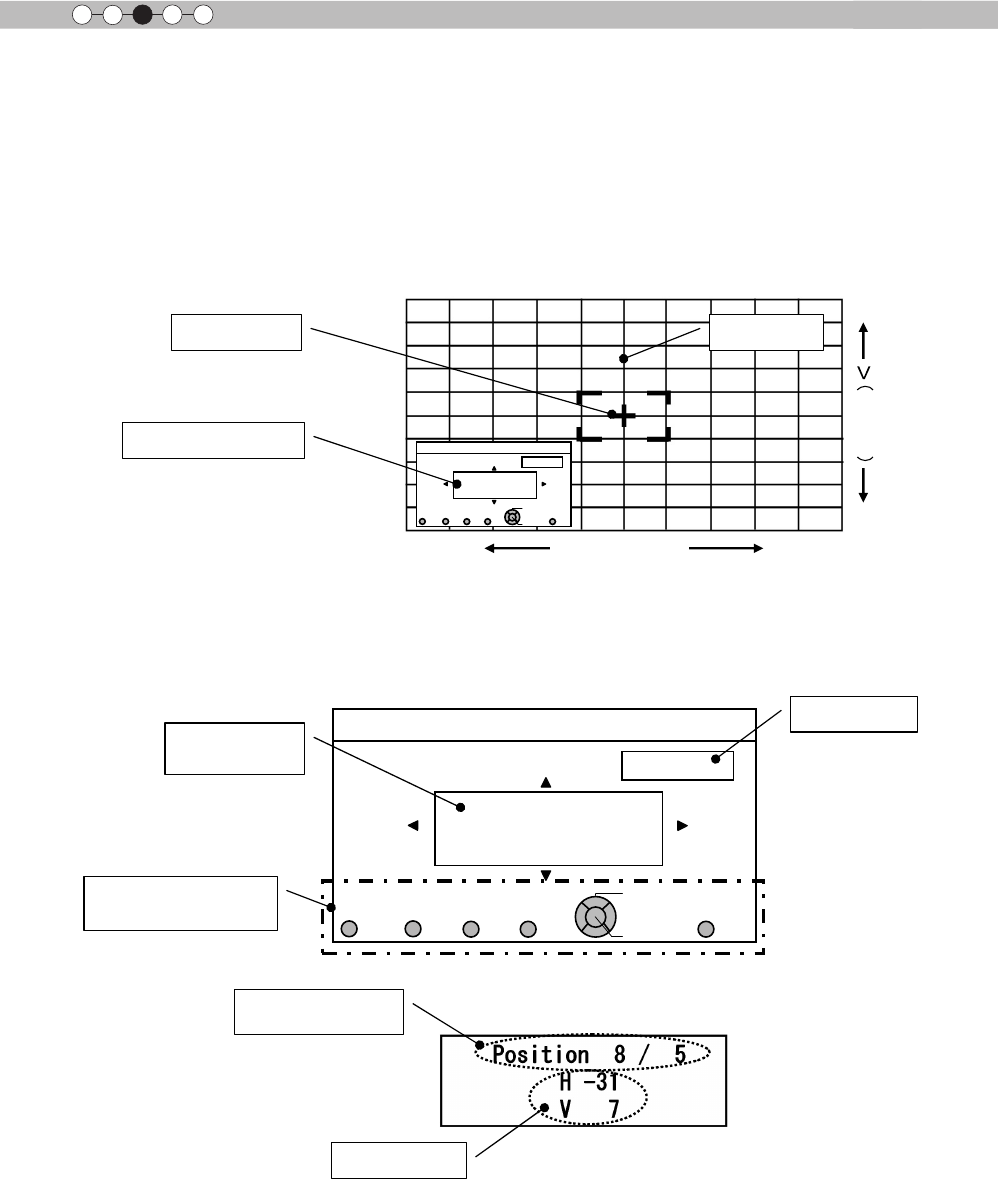
70
Funcionamiento
3
Zona Ajuste
Position 8 / 5
H - 31
V - 7
Color A.
GAMMA
PIC.
COLOR.
COLOR.
BACK
TEMP
P.FILE.
ADJ.
A. Area
Color P.
ADJUST.
Selecc
Ejecutar
Salir
Ajuste de píxel
Rojo
Zona Ajuste
Position 8 / 5
H - 31
V - 7
Color A.
GAMMA
PIC.
COLOR.
COLOR.
BACK
TEMP
P.FILE.
ADJ.
A. Area
Color P.
ADJUST.
Selecc
Ejecutar
Salir
Ajuste de píxel
Rojo
Vertical
H (Horizontal)
Consulte “Flujo y operación de ajuste de píxeles: Zona Ajuste (ajuste parcial)
Tras realizar ajustes generales de errores en toda la pantalla, realice el ajuste de precisión. La pantalla puede
dividirse vertical y horizontalmente en 10 secciones para realizar ajustes. Pulse el botón [PIC ADJ] del mando
a distancia para que se muestre la [Ventana Zona Ajuste]. O, desde el menú principal, dena [Ajustar Área]
en [Zona] y seleccione [Ajustar Color] y [Modelo de ajuste]; a continuación, mueva el cursor hasta [Ajuste de
precisión] y pulse el botón [OK] del mando a distancia para que se muestre el modelo de ajuste y la ventana de
zona de ajuste.
(*) El rango de ajuste se puede reducir en función de la cantidad de ajuste de toda la pantalla.
Ajustes y conguraciones del menú (Continuación)
Modelo de
ajuste
Ajustar Color
Cursor de zona
Valor de ajuste
Guía de funcionamiento
del mando a distancia
Ventana Zona Ajuste
Utilice los botones [Arriba], [Abajo], [Izquierda] y [Derecha] para mover el cursor hasta la posición que desee
ajustar. Pulse el botón [OK] del mando a distancia para acceder al modo de funcionamiento de ajuste. Utilice
los botones [Arriba], [Abajo], [Izquierda] y [Derecha] para mover y ajustar píxeles en horizontal y vertical dentro
de la zona. Los valores de ajuste se muestran en el centro de la ventana Zona Ajuste junto con la posición del
cursor. Utilice el botón [BACK] para salir del modo de funcionamiento de ajuste.
Posición del cursor
Conguración de
ajuste de píxeles
Ventana Zona Ajuste
H0
H10
V0
V10
(Referencia de página: 68)